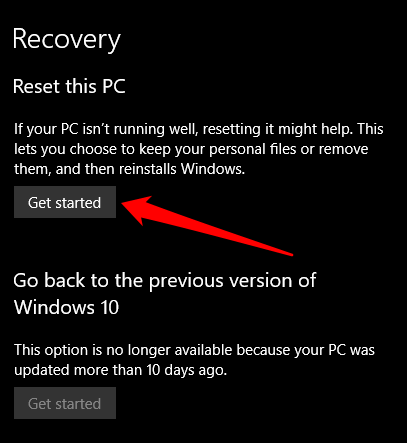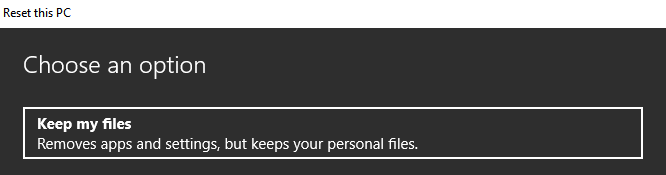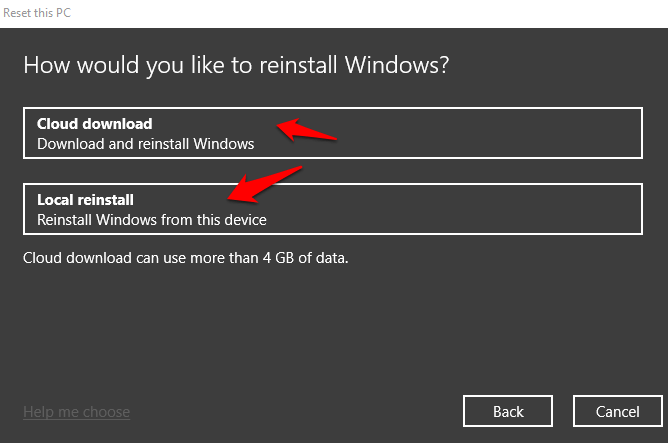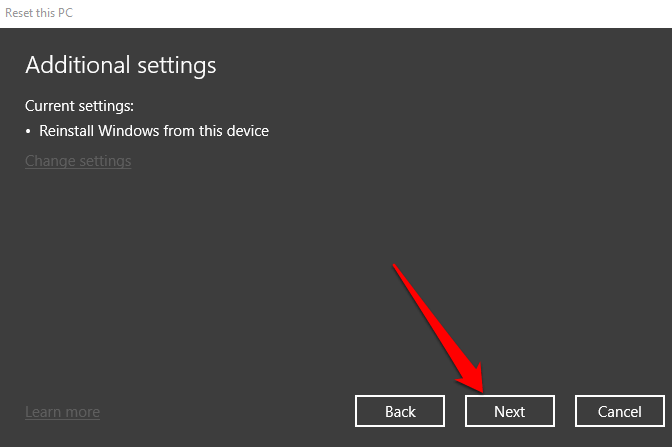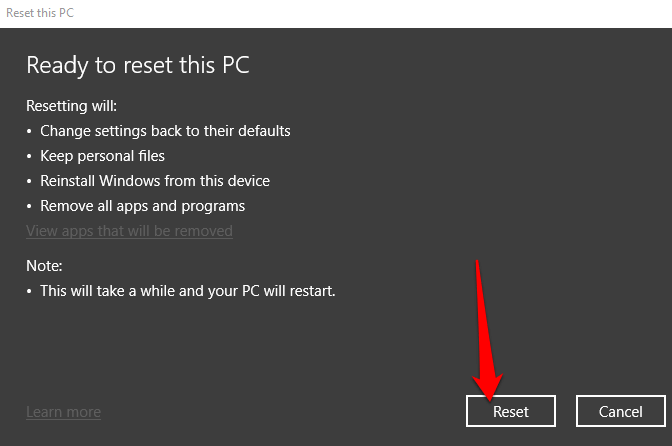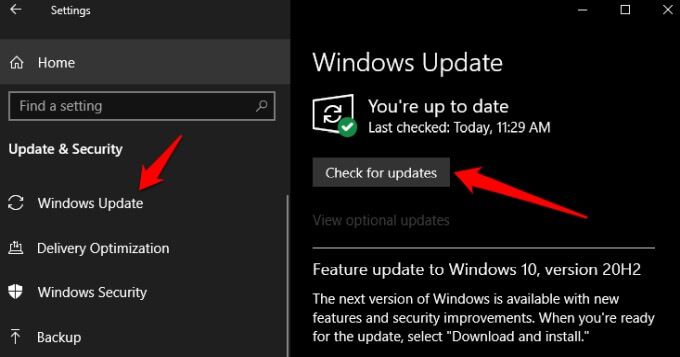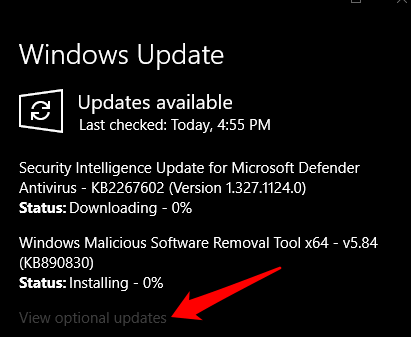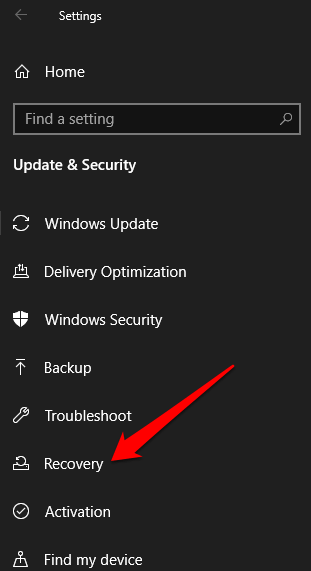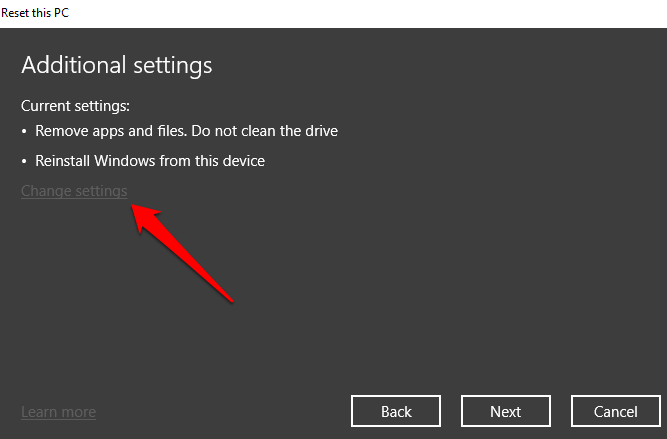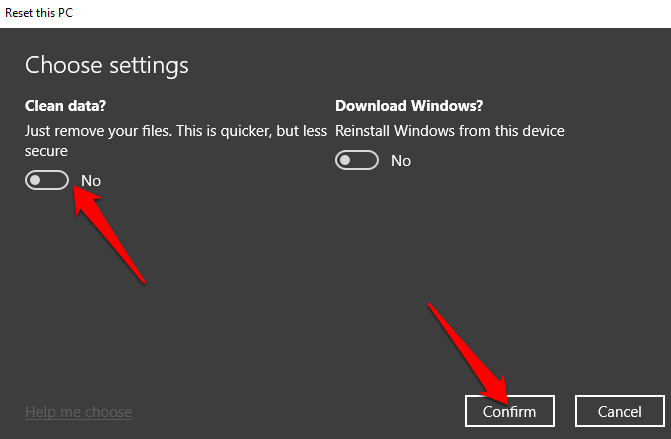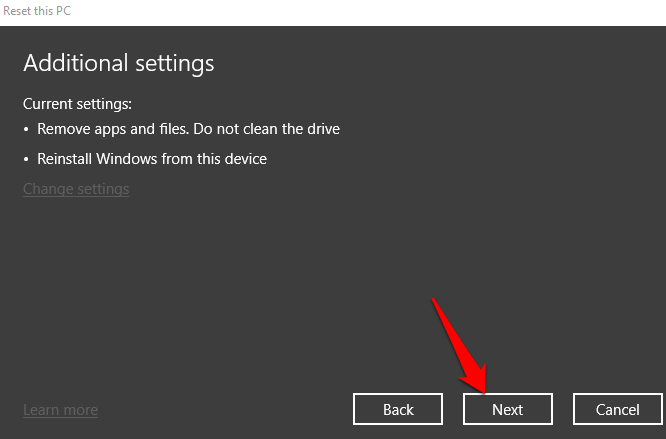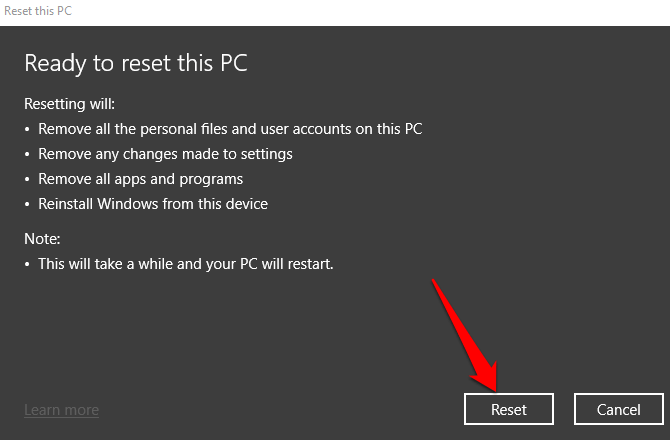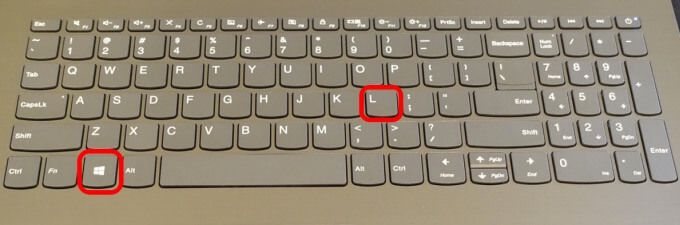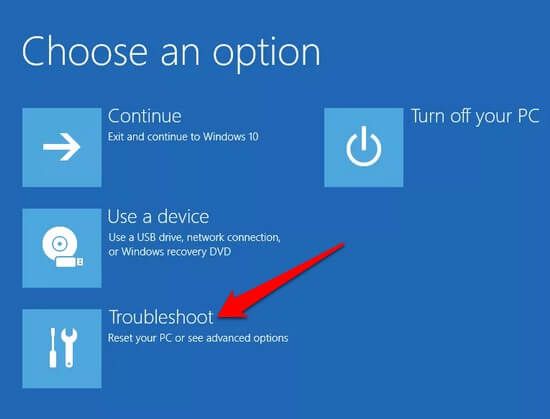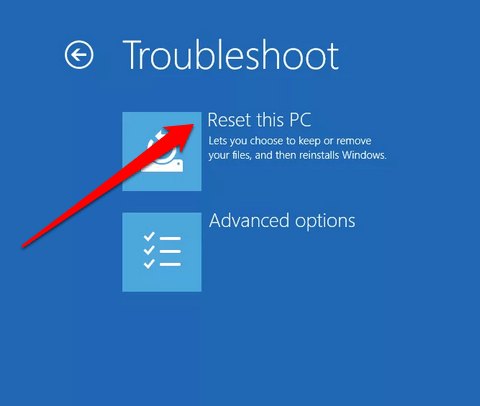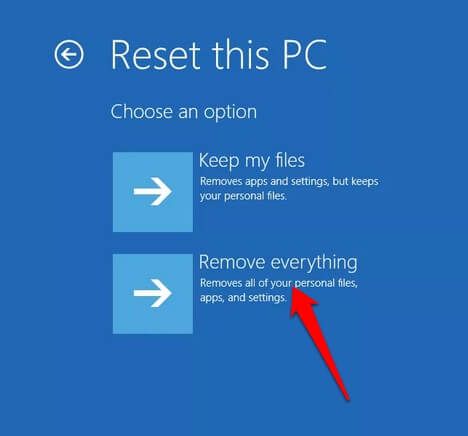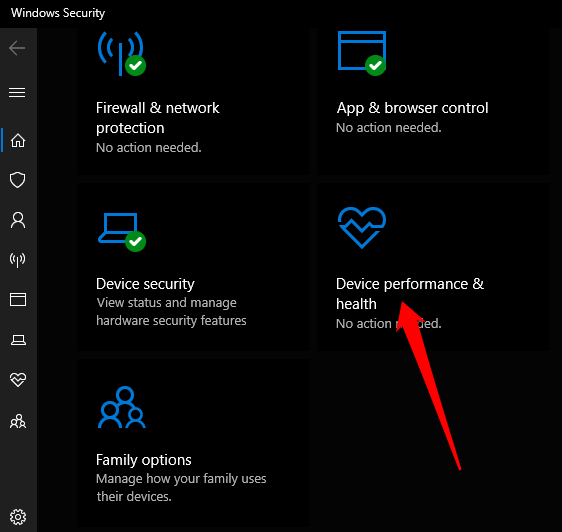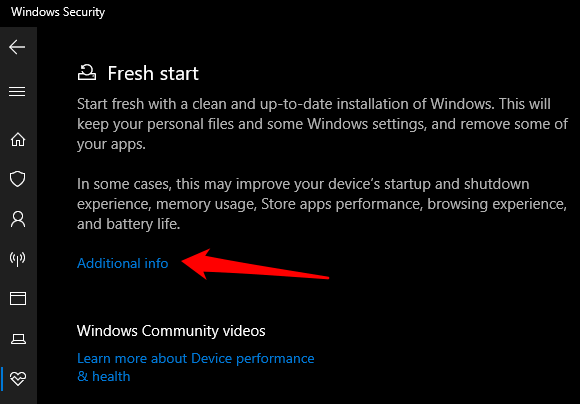是否要在恶意软件感染 或清理电脑 之后重新开始以进行回收或销售,知道如何将Windows 10恢复出厂设置将对让它像新的一样运行 。
恢复出厂设置是您的计算机正常运行,运行缓慢 或显示软件无法解析的令人担忧的错误消息 时的最后选择。

Windows 10附带了内置恢复选项 ,可用于在有或没有删除所有文件 的情况下重置PC。
在在本指南中,我们将引导您完成将Windows 10恢复出厂设置所需的步骤
如何将Windows 10恢复出厂设置
四种将Windows 10重置为出厂设置的方法:
注意:备份文件 ,然后重置Windows 10,否则,您可能会失去一些虚荣心rtant文件,您可能无法恢复已删除的数据 。
如何将Windows 10恢复出厂设置并保留文件
如果如果您想重置Windows 10并仍然保留所有文件 ,可以使用“保留我的文件”选项进行重置。该过程完成后,PC将与新PC一样好。然后,您可以重新配置自定义设置并重新安装所需的所有应用。
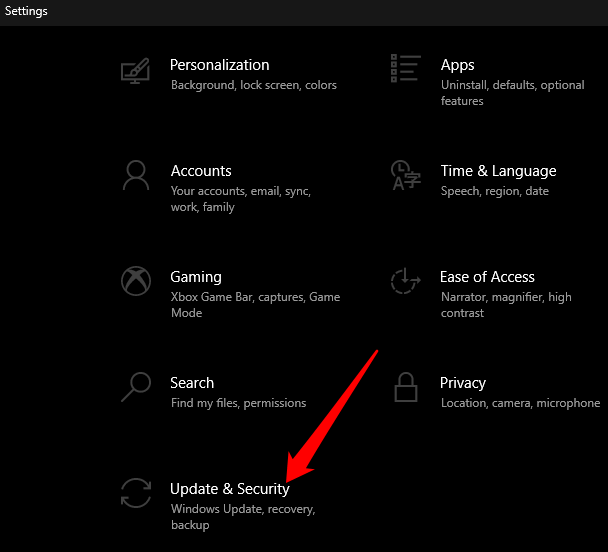 图>
图>